登录
- 微信登录
- 手机号登录
微信扫码关注“汇帮科技”快速登录
Loading...
点击刷新
请在微信【汇帮科技】内点击授权
300秒后二维码将过期
二维码已过期,点击刷新获取新二维码
登录
登录
其他登录方式
来源:汇帮科技 修改日期:2025-11-25 13:00
现在咱们工作学习里,OFD格式的文件真是越来越常见了——电子发票、电子证件、带签章的合同,到处都是。但要是遇到需要修改OFD内容的时候,比如想改改发票信息或者调整证件格式,就犯了难!毕竟OFD格式不像Word那么容易编辑,这时候就需要把OFD转换成Word格式了。别担心,今天给大家分享4个超实用的转换方法,不管是电脑小白还是技术党都能轻松搞定,看完你就知道怎么高效转换OFD文件了!

一、用「汇帮OFD转换器」直接转换(最推荐新手)
软件名称:汇帮OFD转换器
下载地址:https://www.huibang168.com/download/ajK6CJnqFGE5
详细步骤:
1.双击图标打开软件,主界面会显示“OFD转Word”“OFD转PDF”等功能,直接选择“OFD转Word”这个选项。
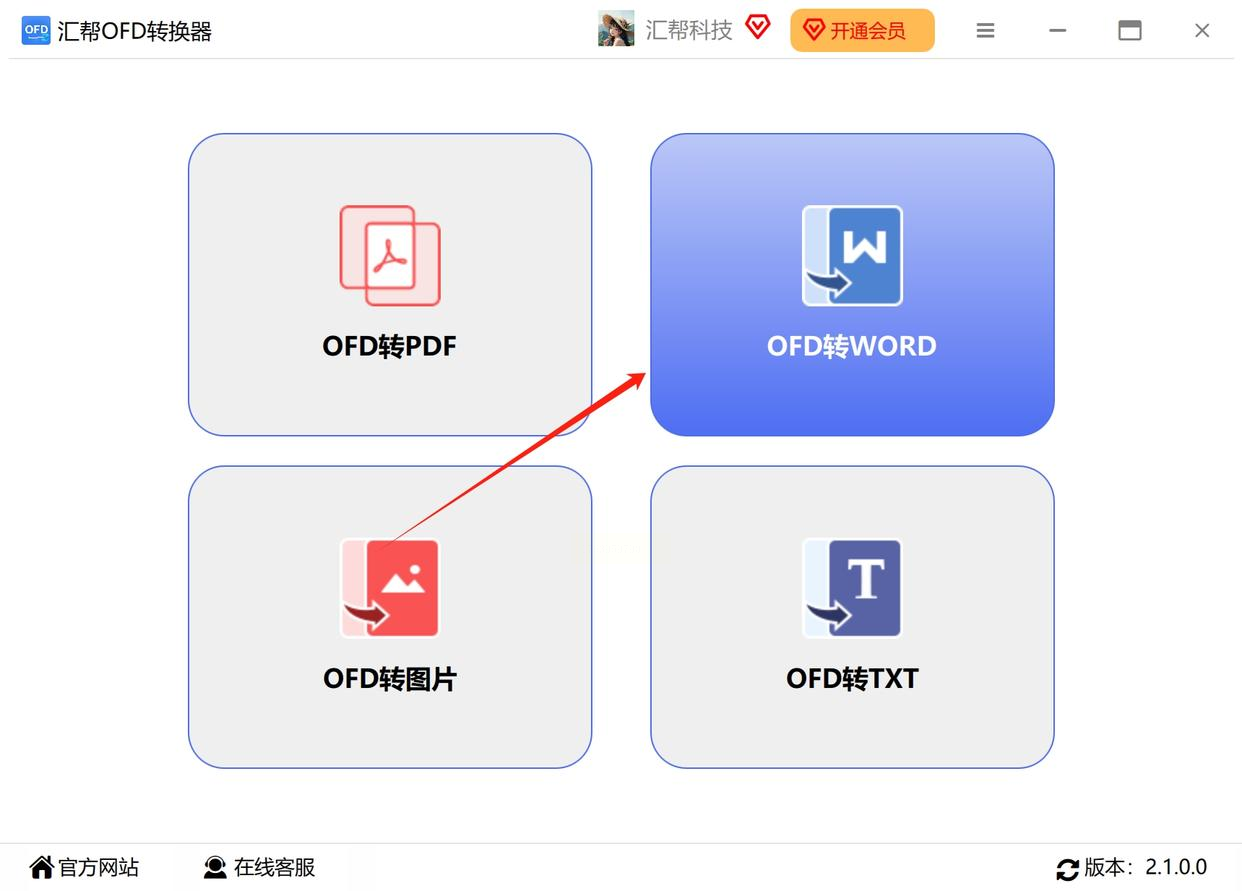
2. 添加文件:打开软件后,有两种方式添加OFD文件:
- 最简单的方法:直接把OFD文件从电脑里拖到软件界面的“添加文件”区域(鼠标按住文件,拖到软件窗口上就会自动识别);
- 或者点击界面上的“添加文件”按钮,从弹出的文件管理器里找到需要转换的OFD文件,选中后点击“打开”。
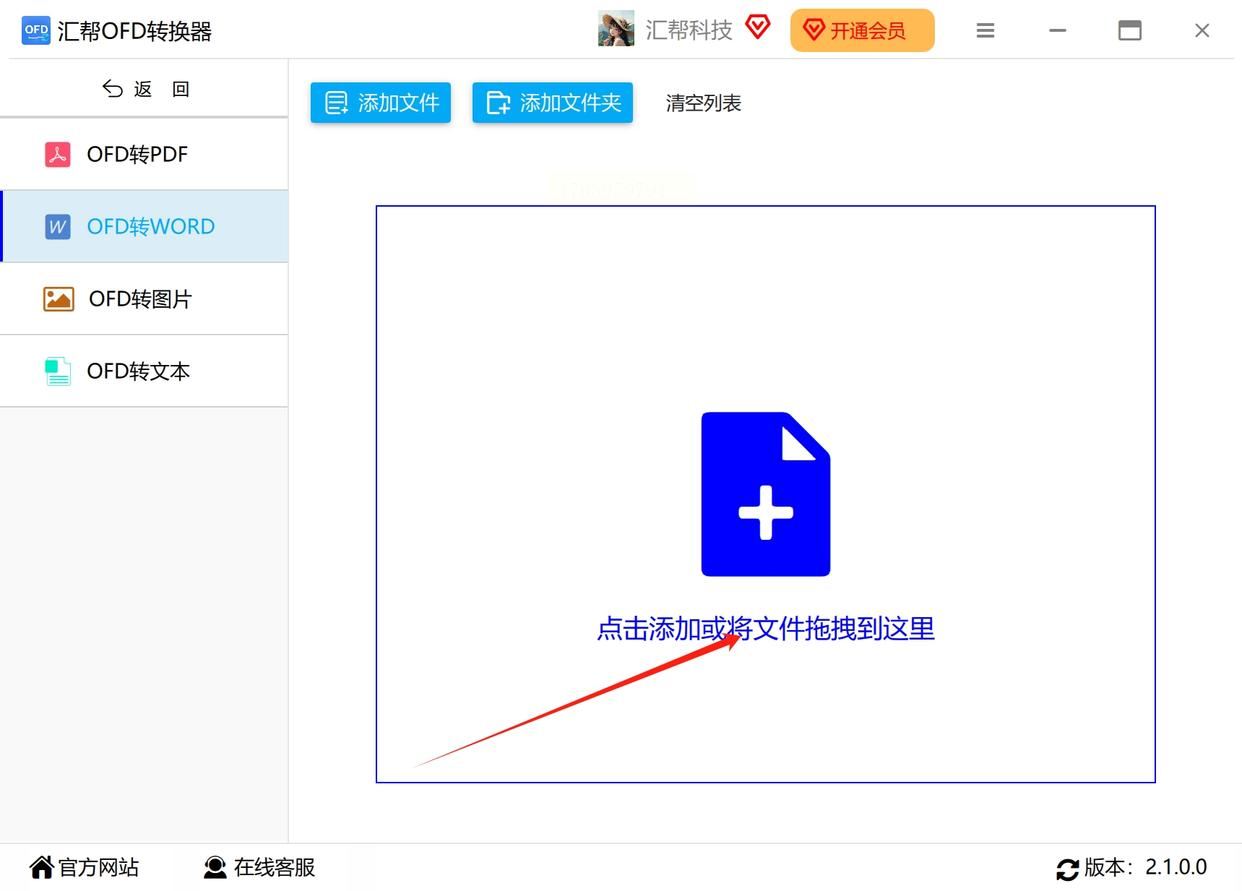
3. 设置输出位置:转换后的Word文件要存在哪里?点击界面右下角的“浏览”按钮,选择你方便查找的文件夹,比如“桌面”“文档”或者新建一个专门的文件夹存放转换后的文件。
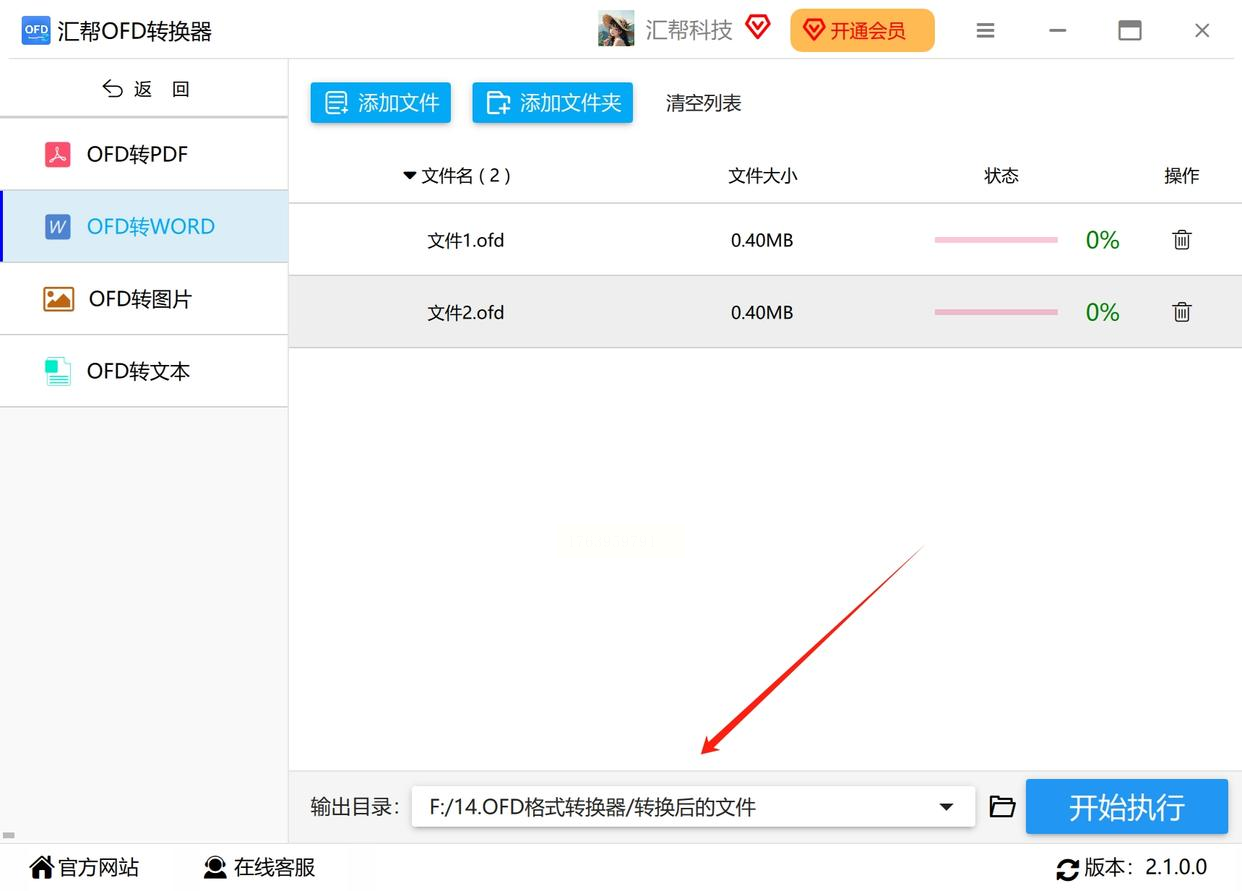
4. 开始转换:所有设置好后,点击界面上的“开始转换”按钮,软件就会自动处理文件啦。这时候你只需要耐心等待,进度条走完就表示转换完成。
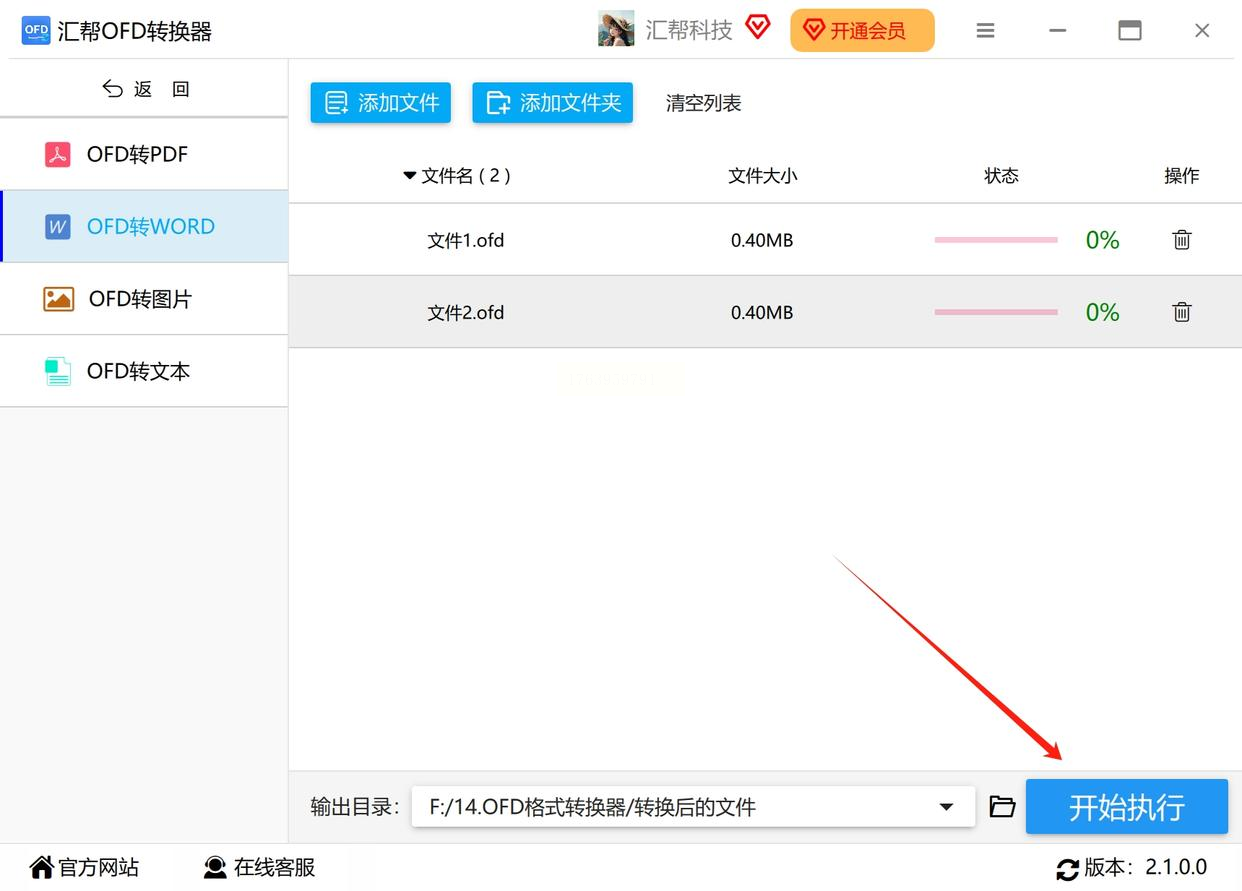
5. 查看结果:转换结束后,软件会自动提示“转换成功”,这时候你直接去刚才设置的输出文件夹里找,就能看到生成的Word文件了。文件名和原OFD文件同名,格式是.docx,直接用Word打开就能编辑了。
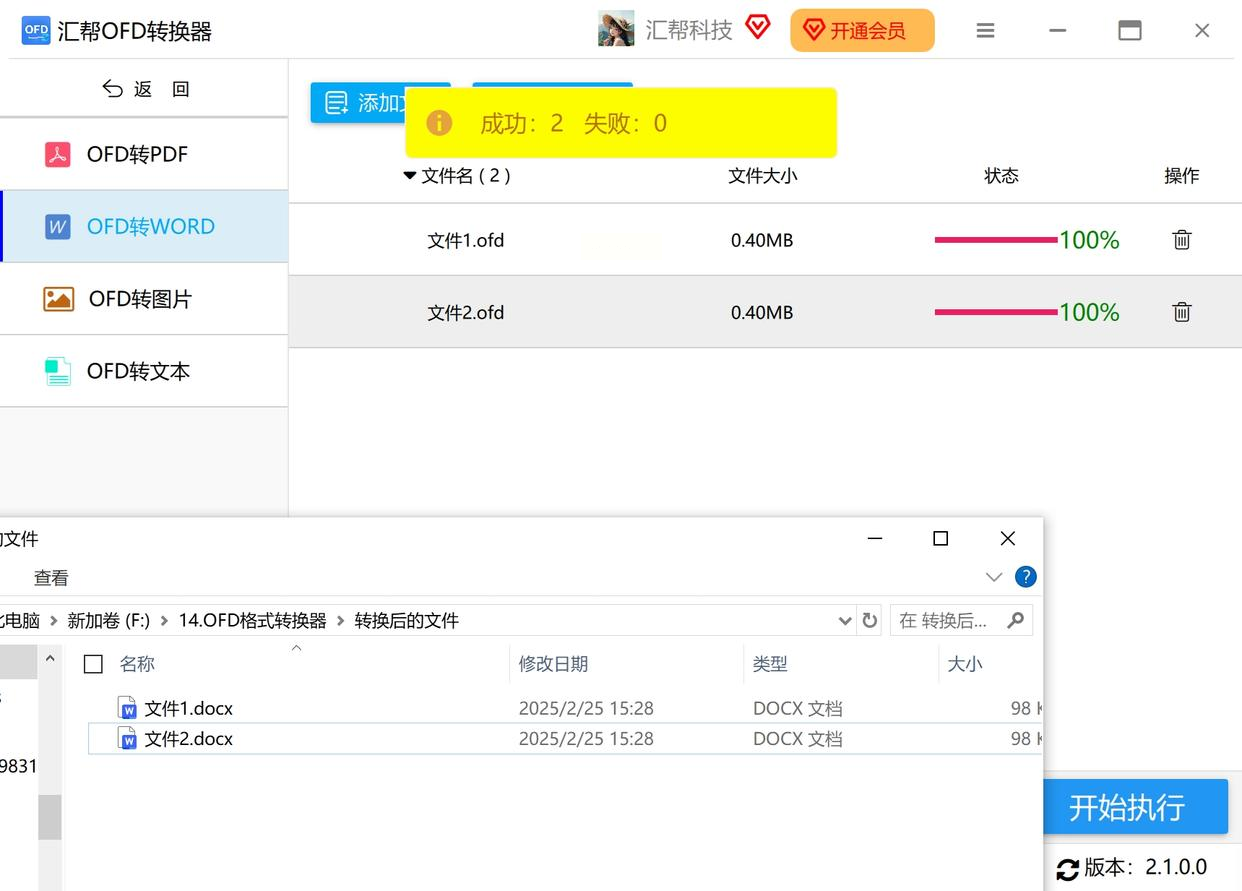
二、用「CNOFD」在线转换(适合临时用少量文件)
详细步骤:
1. 打开在线工具:进入首页后,在功能列表里找到“OFD转PDF”。
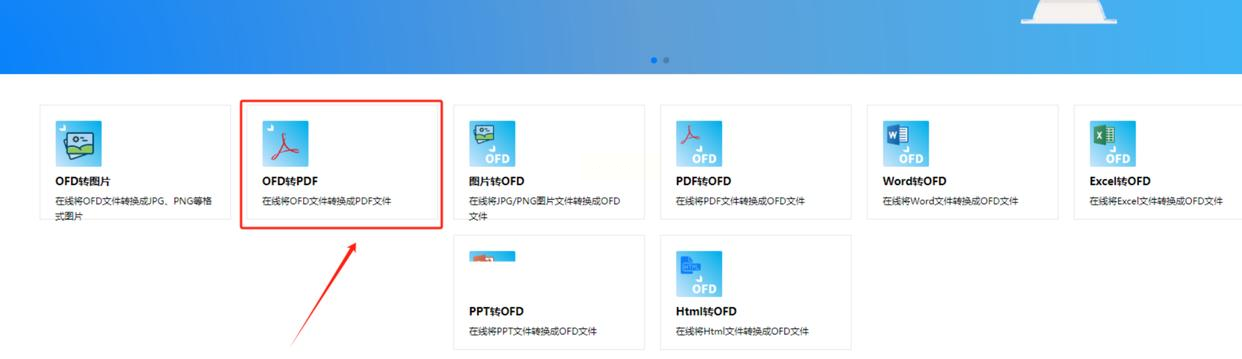
2. 上传OFD文件:点击“选择文件”按钮(界面上会有明显的按钮提示),这时候会弹出电脑的文件浏览窗口,找到你要转换的OFD文件,选中后点击“打开”。文件上传过程中会显示进度条,稍等几秒就能看到文件出现在上传区域。
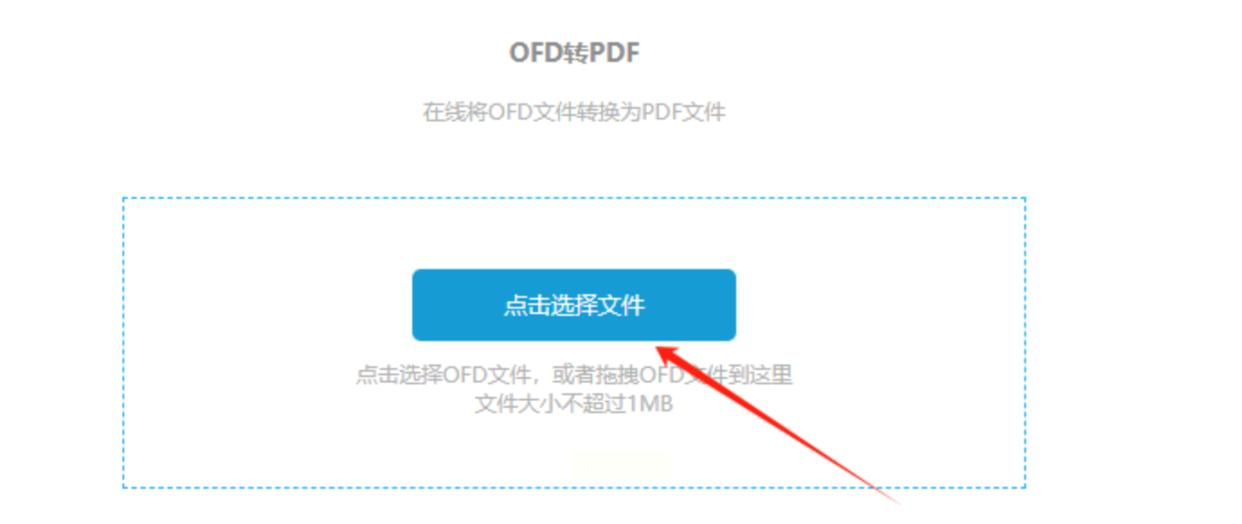
3. 开始转换:上传完成后,系统会自动开始转换,不需要手动点“开始”按钮,界面会显示“转换中”的提示。转换速度取决于文件大小和网络速度,一般小文件30秒就能完成,大文件可能需要1-2分钟。
4. 下载PDF文件:转换完成后,界面会出现“下载”按钮,点击它就能把转换好的PDF文件保存到电脑里了。
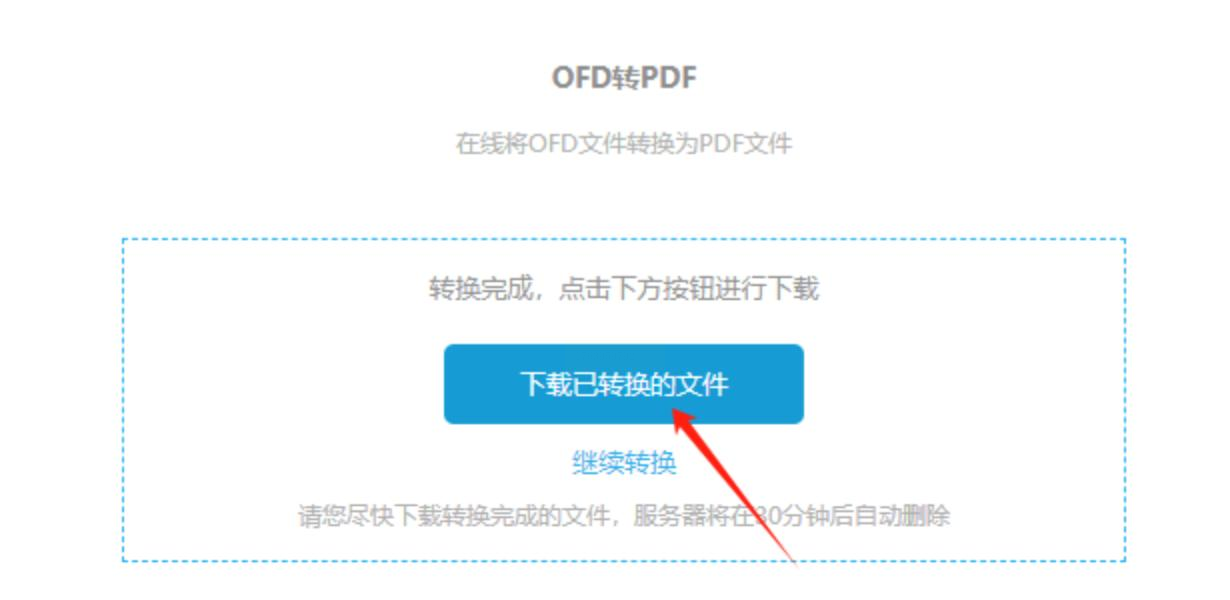
三、用「SpeedPDF」在线工具(适合追求批量转换)
详细步骤:
1. 进入转换平台:在浏览器搜索“SpeedPDF在线转换”,进入官网后找到“OFD转PDF”功能。
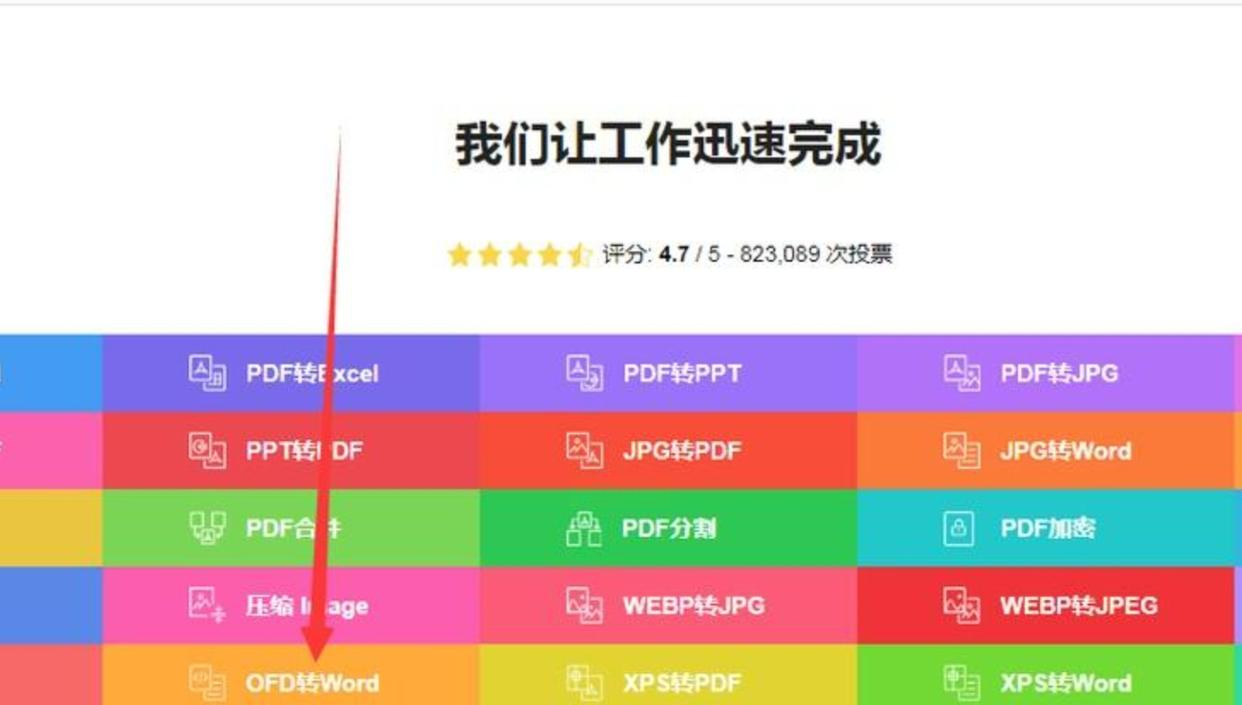
2. 上传文件:点击“选择文件”按钮,这时候可以按住Ctrl键多选文件(如果有多个OFD文件需要转换,比如一次转10个发票),或者用鼠标拖拽多个文件到上传区域。
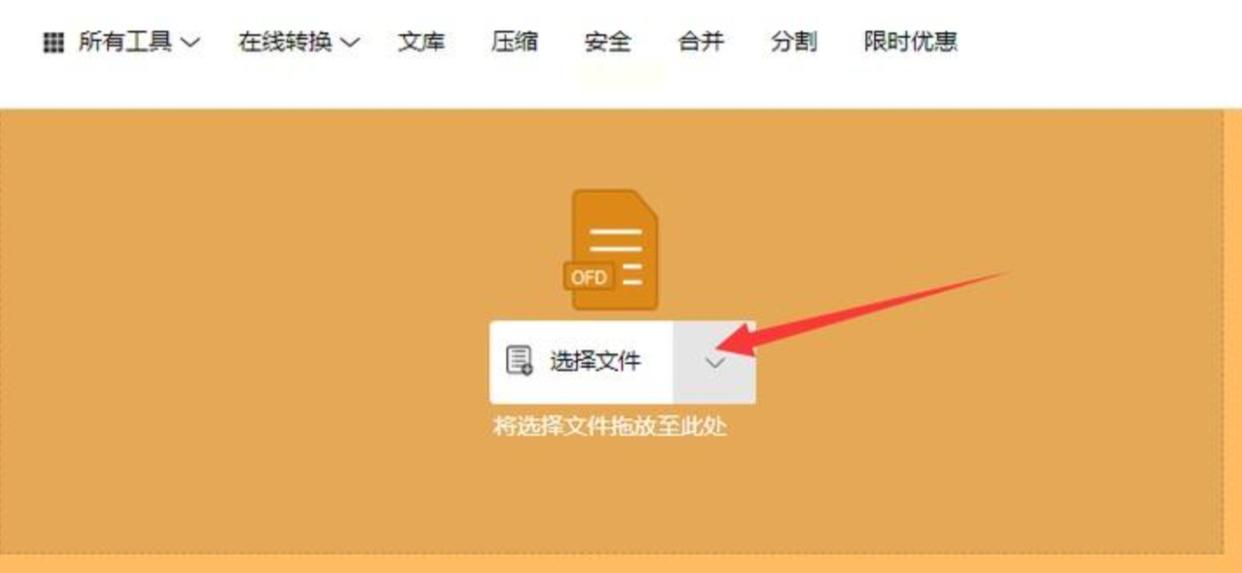
3. 执行转换:文件上传完毕后,点击“转换”按钮,系统会显示每个文件的转换进度,你可以去做别的事情,等所有文件处理完再回来下载。
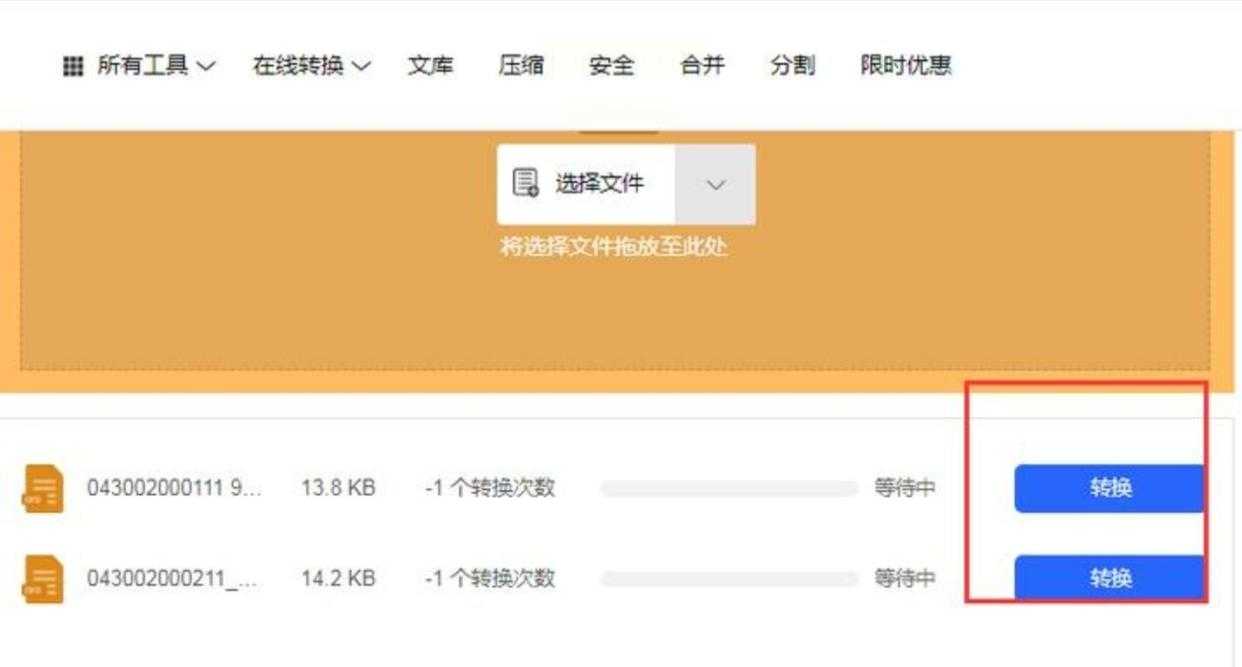
四、用「虚拟打印法」(适合技术党,无需额外工具)
详细步骤:
1. 打开OFD文件:先确认你的电脑里安装了OFD阅读器
2. 调出打印界面:在阅读器里,按键盘上的“Ctrl+P”组合键,或者点击左上角的“文件”→“打印”,会弹出系统的打印设置窗口。
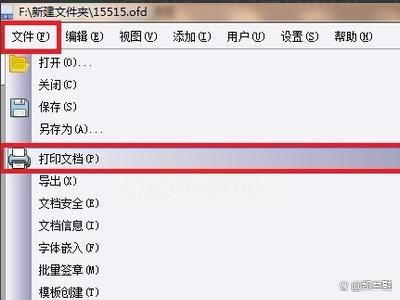
3. 选择虚拟打印机:在“打印机”列表里找到“Microsoft Print to PDF”(如果没看到,可能需要先安装这个虚拟打印机:打开“控制面板”→“设备和打印机”→“添加打印机”,按提示安装Microsoft Print to PDF)。选好后点击“打印”,会弹出保存窗口,给PDF文件起个名字,选择保存位置,点击“保存”,这时候系统就会生成一个PDF文件。
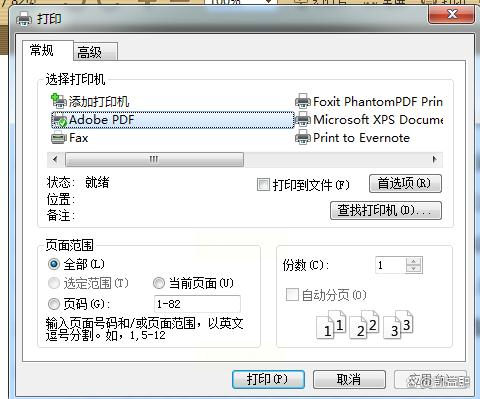
4. 二次转换PDF到Word:这时候得到的是PDF文件,需要再用Word打开转换。直接双击PDF文件(如果Word是默认打开PDF的话),打开后点击左上角“文件”→“另存为”,格式选“Word文档”,就能得到可编辑的Word文件了。
五、转换后注意事项及常见问题
1. 格式完整性检查:转换完成后,一定要打开Word文件检查格式是否正确!比如表格是否错位、图片是否清晰、文字是否换行正常。如果发现格式混乱,可能是原OFD文件有加密或者特殊格式。
2. 文件大小控制:OFD文件一般比PDF大,如果文件特别大(比如几十MB),在线转换可能会失败,建议用软件转换。
3. 隐私安全:在线转换工具可能会处理用户隐私,建议敏感文件(比如身份证、合同)优先用本地软件转换(。
4.电子签章问题:如果OFD文件带有电子签章,转换后签章会变成图片格式,无法编辑。这时候需要用专门的OFD编辑软件先编辑签章,再转换格式,或者直接保留签章图片在Word里。
六、总结:哪种方法最适合你?
- 追求简单高效:直接用「汇帮OFD转换器」(适合新手,操作1分钟上手,自动排版);
- 偶尔应急转换:用「CNOFD在线转换」(无需安装,适合临时转换1-2个小文件);
- 批量处理+本地转换:用「SpeedPDF」在线工具(免费批量转换,适合文件少但需要多个转换的情况);
- 纯系统功能党:用「虚拟打印法」(适合电脑只有OFD阅读器,不想装软件的技术党)。
记住哦,转换完成后一定要检查一遍内容,确保没有错误再交付使用,这样就能避免返工啦!
如果想要深入了解我们的产品,请到 汇帮科技官网 中了解更多产品信息!
没有找到您需要的答案?
不着急,我们有专业的在线客服为您解答!

请扫描客服二维码